Como instalar e criar um lançador do Firefox Quantum
Para quem não sabe, hoje, dia 14/11/2017, foi lançada a versão Quantum do navegador Firefox. Uma versão que promete 2x mais desempenho, utilizando 30% a menos de memória que o Google Chrome, e uma navegação privativa muito melhor.
A seguir vou mostrar como instalar e criar um lançador com ícone do Mozilla Firefox Quantum.
Como instalar o Mozilla Firefox Quantum?
Primeiramente, acesse o site do Firefox e clique em __Baixe agora:
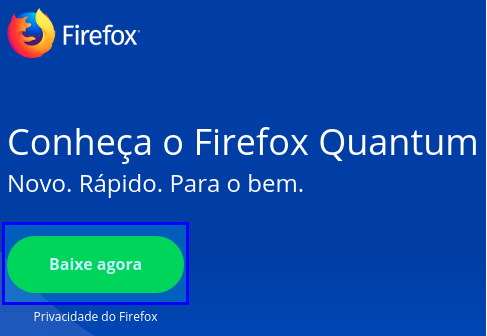
Um arquivo firefox-57.0.tar.bz2 será baixado.
Bom, hora de ir para o terminal!
Abra o terminal como root e acesse o diretório onde está o Download:
$ sudo su
$ cd /home/mateus/Downloads
Agora, vamos extrair o arquivo baixado:
$ tar xvjf firefox-57.0.tar.bz2
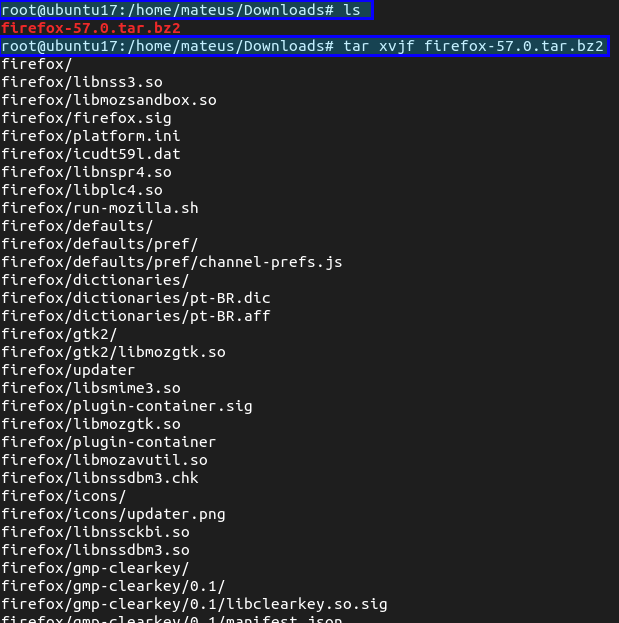
Uma pasta __firefox __será criada neste diretório.
Vamos mover esta pasta para /usr/local/lib:
$ mv firefox /usr/local/lib

Agora, vamos criar um link simbólico para o executável do Firefox:
$ ln -s /usr/local/lib/firefox/firefox /usr/local/bin/firefox

Agora, o Firefox já está instalado e pronto para a chamada diretamente para o terminal!
Como criar um lançador do Firefox Quantum com ícone?
Primeiro, vamos copiar o ícone do navegador para o /usr/share/icons:
$ cp /usr/local/lib/firefox/browser/icons/mozicon128.png /usr/share/icons

Agora, vamos criar uma entrada no menu de aplicativos:
$ vi /usr/share/applications/firefox.desktop
Cole o seguinte conteúdo:
[Desktop Entry]
Name=Firefox
Comment=Firefox Quantum
GenericName=Firefox Quantum
Exec=firefox
Icon=mozicon128
Type=Application
StartupNotify=true
StartupWMClass=Firefox
Categories=Network;Browser;
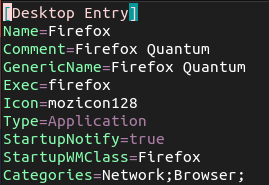
__ __Salve com :wq! e está tudo pronto!

Bom pessoal, é isso. Vamos testar e validar se é tudo que promete!
Se tiver alguma dúvida ou sugestão de conteúdo, por favor, comente!